|
Vertikal Versatz Dieses Tutorial stammt von mir,ich habe es mit PSP X8 erstellt. Das Copyright © liegt alleine bei mir. Du brauchst mein  Außerdem 1 schönes Foto Meines ist © Barni1 - https://pixabay.com Filter: keine Wenn Du alles zusammen hast, kann es losgehen.
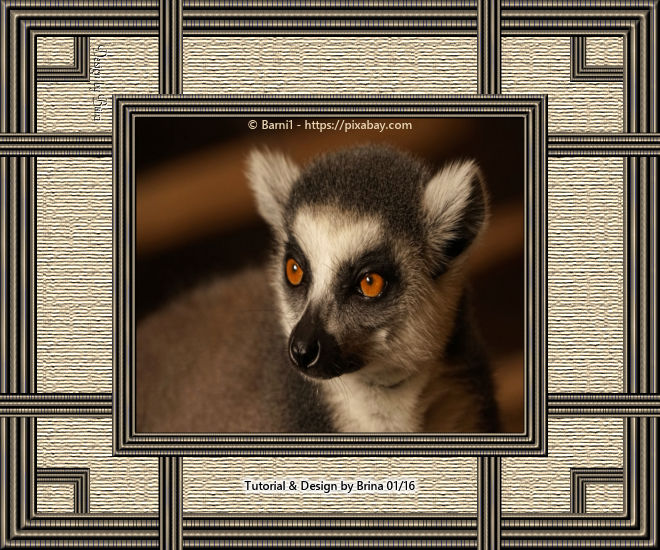 Verschiebe die "Textur 1" in Deinen PSP Texturornder und starte Dein PSP. Öffne Dein ausgesuchtes Bild. Dupliziere es mit der Umschalttaste + D Das Original kannst du schließen. Such Dir aus Deinem Bild eine helle und eine dunkle Farbe. Minimiere Deine Kopie vorerst und öffne Dir die beiden Muster aus dem Material. Ich notiere mir Farbton und Sättigung der Vordergrundfarbe und koloriere die Muster passend um. Öffne Dir bei einem Hochkantfoto eine Leinwand in 550 x 660 PX oder im Querformat 660 x 550 Px. Stelle als VGF dieses Muster ein (Muster 1) 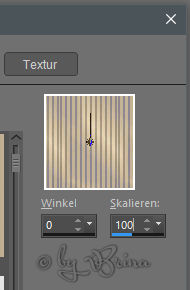 Als HGV stelle dieses Muster ein (Muster 2)  Auswahl - alles. Fülle die Auswahl mit deinem VG Muster. Auswahl - ändern - verkleinern - 10 Px. Drücke die Entf Taste auf Deiner Tastatur oder gehe auf bearbeiten - ausschneiden. Auswahl umkehren. Effekte - 3 D Effekte - Innenfase mit dieser Einstellung: 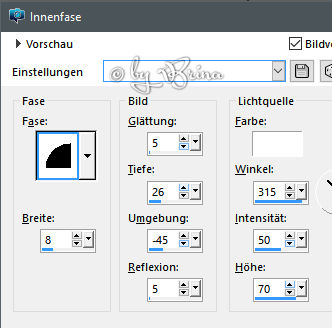 Auswahl - umkehren. Ebene - neue Rasterebene. Fülle die Auswahl mit Deinem HG Muster. Auswahl - ändern - verkleinern - 10 Px. Drücke die Entf Taste auf Deiner Tastatur oder gehe auf bearbeiten - ausschneiden. Auswahl - aufheben. Effekte - 3 D Effekte - Innenfase (Einstellung ist noch gespeichert). Wechsel zu Deinem Zauberstab und klicke mit Ihm (Randschärfe /Toleranz 0) in den leeren Bereich des Rahmens. Ebene - neue Rasterebene. Fülle die Auswahl mit deinem VG Muster. Auswahl - ändern - verkleinern - 10 Px. Drücke die Entf Taste auf Deiner Tastatur oder gehe auf bearbeiten - ausschneiden. Auswahl - aufheben. Effekte - 3 D Effekte - Innenfase (Einstellung ist noch gespeichert). Wechsel zu Deinem Zauberstab und klicke mit Ihm (Randschärfe /Toleranz 0) in den leeren Bereich des Rahmens. Ebene - neue Rasterebene. Stelle die Größe des HG Musters auf 50. Und fülle die aktive Auswahl damit. Auswahl - ändern - verkleinern - 7 PX. Drücke die Entf Taste auf Deiner Tastatur oder gehe auf bearbeiten - ausschneiden. Auswahl - aufheben. Rechtsklick im Ebenenmanager - sichtbar zusammenfassen. Dupliziere den Rahmen im Ebenenmanager und verkleinere die Kopie mit dieser Einstellung: 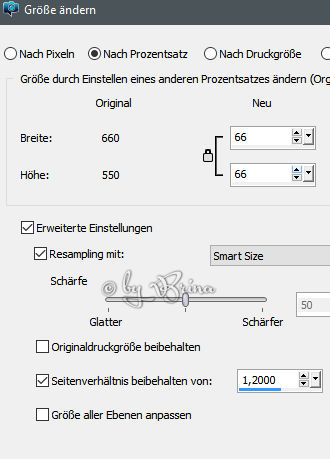 Einstellen - schärfe - scharfzeichnen. Dupliziere die Ebene erneut im Ebenenmanager. Effekte - Bildeffekte - Versatz mit dieser Einstellung: 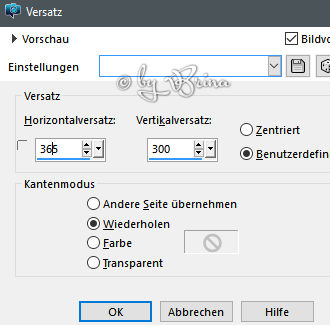 Schiebe die Ebene im Ebenenmanager zwischen die beiden Ebenen. Dupliziere die Ebene erneut im Ebenenmanager und verkleinere sie mit den noch gespeicherten Werten. Verschiebe es ca so in die obere rechte Ecke. 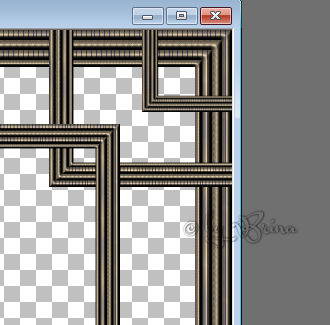 Schiebe die Ebene im Ebenenmanager an unterste Stelle. Dupliziere sie im Ebenenmanager erneut und gehe auf Bild - spiegeln - vertikal spiegeln. Makiere die 2 Ebene von unten im Ebenenmanager und fasse nach unten zusammen. Dupliziere die zusammengefasste Ebene Ebenenmanager erneut und gehe auf Bild - spiegeln - horizontal spiegeln. Makiere wieder die 2 Ebene von unten im Ebenenmanager und fasse erneut nach unten zusammen. Gehe auf die oberste Ebene im Ebenenmanager,wechsel zu Deinem Zauberstab und klicke mit Ihm in den leeren Bereich des Rahmens. Gehe im Ebenenmanager eine Ebene tiefer - Auswahl - ändern - vergrößern 2 Px - drücke einmal die Entf Taste und hebe die Auswahl auf. Dupliziere die Ebene Ebenenmanager und gehe auf Bild - spiegeln - vertikal spiegeln. Makiere die 2 Ebene von oben im Ebenenmanager und fasse nach unten zusammen. Dupliziere die zusammengefasste Ebene Ebenenmanager erneut und gehe auf Bild - spiegeln - horizontal spiegeln. Makiere wieder die 2 Ebene von oben im Ebenenmanager und fasse erneut nach unten zusammen. Ebene - neue Rasterebene. Verschiebe sie an unterste Stelle im Ebenenmanager. Fülle die Ebene mit Deiner VG Farbe (nicht Muster). Effekt - Textureffekt - Textur (bei Textur suchst Du die aus dem Material). 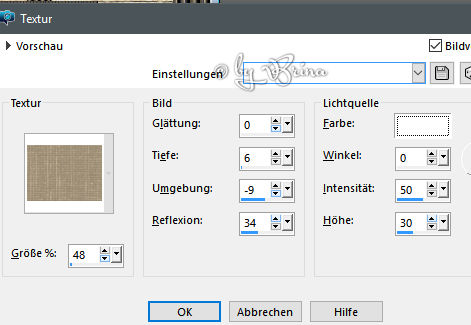 Gehe auf die oberste Ebene im Ebenenmanager,wechsel zu Deinem Zauberstab und klicke in den mittleren Bereich des Rahmens. Wechsle wieder zurück auf die unterste Ebene im Ebenenmanager. Ebene - neue Rasterebene. Kopiere Dein am Anfang minimiertes Bild. Auswahl - ändern - vergrößern - 2 PX. Bearbeiten - in eine Auswahl einfügen. Hebe die Auswahl auf. Verschiebe die Ebene um eine Ebene tiefer im Ebenenmanager. Wenn du möchtest kannst Du noch Dekoelemente oder ähnliches einfügen. Setze Dein Wasserzeichen und die Copyrighthinweise auf Dein Bild Speichere es als JPG-Datei ab Und fertig ist Dein Bild. Hier hab ich noch eine andere Version mit einem von mir erstellten Apophysis Render. 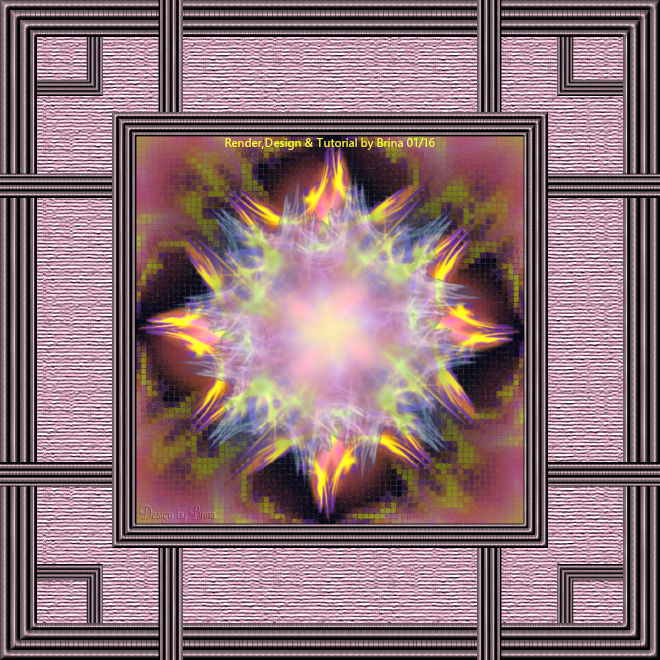 Ich hoffe Dir hat das Tutorial Spaß gemacht. © by Brina |